Pada kesempatan kali
ini Serba-serbi akan membahas tentang cara membuat toolpath 2D pada Software
MasterCAM X5. Ada banyak
cara untuk pembuatan toolpats, semua disesuaikan dengan kebutuhan part yg akan
kita kerjakan, Misal part2 dengan countur yg mudah seperti Rectange, Circle,
oval, dll, cukup dengan membuat Toolpaths type 2D. yg akan bahas pada
kesempatan kali ini yaitu Toolpaths Contour dengan Contour type 2D.
- Buka aplikasi MasterCAM X
- Kemudian buatlah gambar objek yang akan diproses menjadi Toolpath. Disini saya akan membuat objek Rectangle dengan dimensi 100x50.
- Klik Toolpath à Countur
- Klik Chain Mode à Pilih Objek yang akan dibuat toolpathnya. à klik symbol centang/OK
- Akan muncul form 2D Toolpath – Countur
- Toolpath type pilih object Countur
- Tool klik select tools library - pilih library MILL_MM - OK
- Pilih End Mill Cutter diameter 10 à klik OK
- Perhatikan yang dikasih tanda berikut
- Tool #; Len. Offset #; Dia. Offset #; diganti dengan nominal "1"
- Feed rate diganti
dengan "1000" (Sesuaikan dengan Cutting tools anda)
- Spindle speed diganti
dengan nominal "2750" (Sesuaikan dengan Cutting
tools anda)
- Plunge Rate diisi
nominal "500" (Semakin kecil nominal, semakin Aman
proses Machiningnya, Akan tetapi Cycle time proses Semakin lama)
- Lanjut ke opsi Depth of Cut, Perhatikan gambar dibawah !!
- Centang Depth of Cut
- Max Rough Dept masukan nominal "1"
- Lanjut ke Linking Parameter; Perhatikan gambar dibawah!!
- Centak kolom Clearance dan isi nominal "50"
- Retract; isi nominal "25" dan centang pada Absolute
- Feed Plane; Isi Nominal "25" dan centang pada Absolute
- Top of stock; Isi Nominal "0"
- Depth; Isi nominal "-10" (Tergantung tebal material yang akan diproses)
- Klik OK
Maka akan muncul Tampilan seperti berikut :
Selesai sudah toolpathnya, gimana mudah bukan...???
Sekian informasi kali ini,Terimakasih sudah berkunjung ke Blog Serba-Serbi, Semoga Bermanfaat.





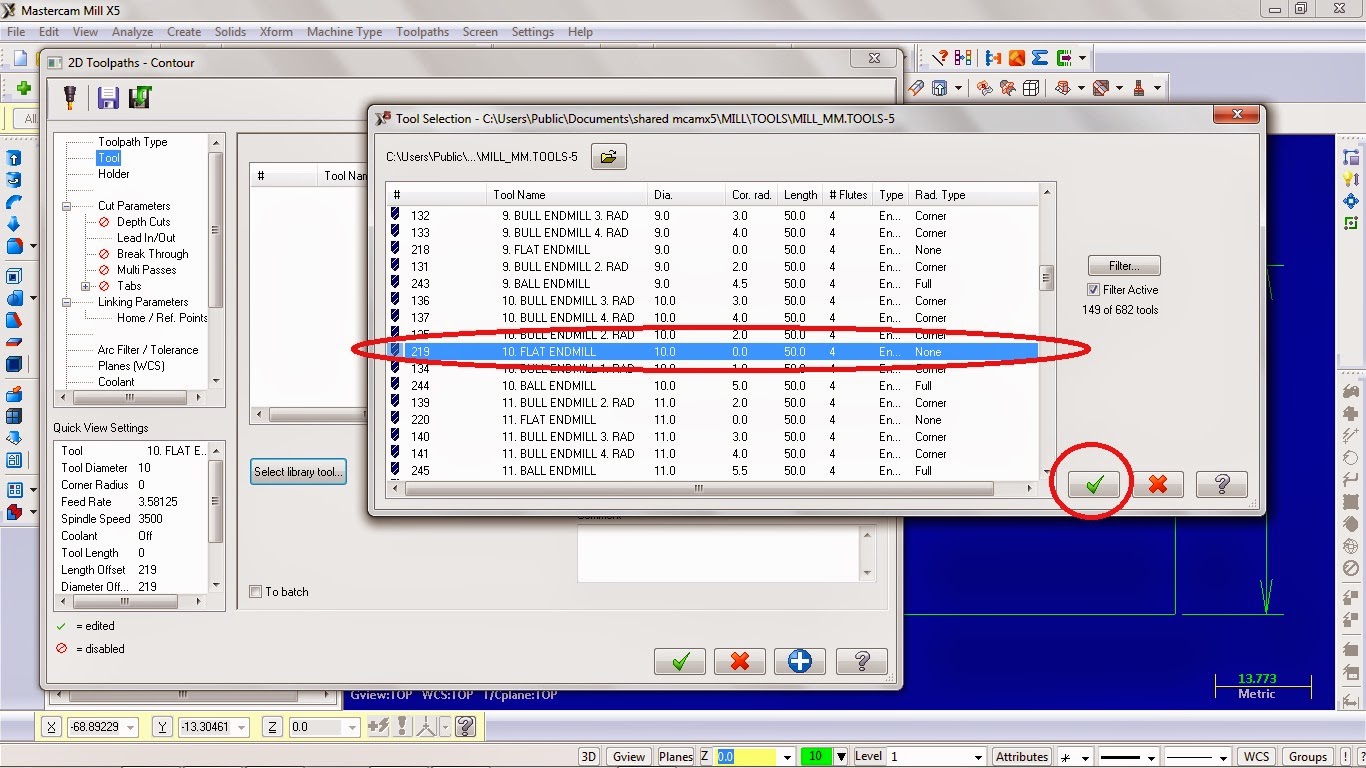




No comments:
Post a Comment